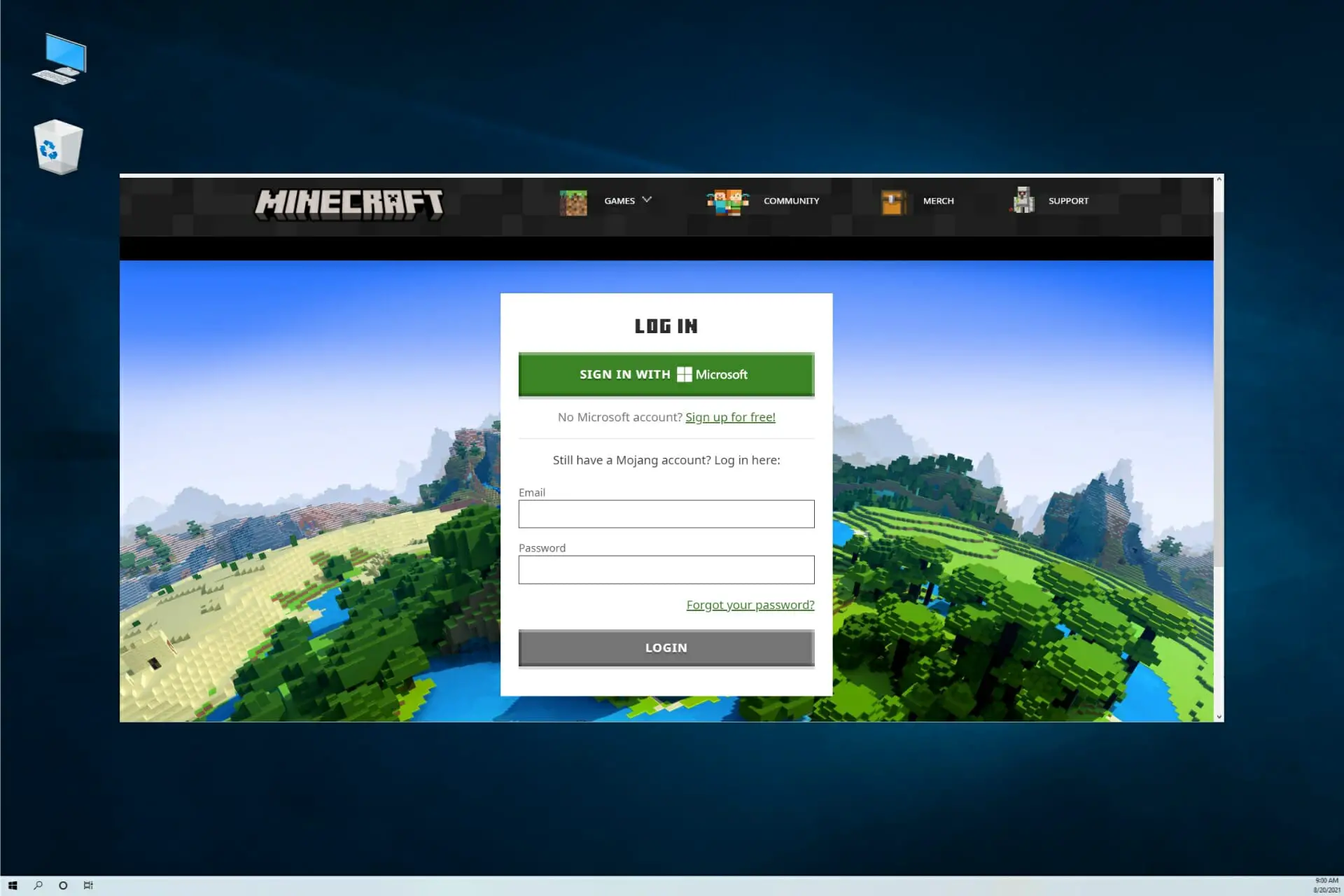- El error diciendo Demasiados intentos fallidos ocurre en su cuenta de Mojan después de varios intentos de inicio de sesión fallidos, muy probablemente con una contraseña incorrecta.
- Para resolverlo, debe esperar un tiempo antes de intentar iniciar sesión nuevamente.
- Asegúrese de utilizar un nombre de usuario y una contraseña válidos para evitar que se bloquee su cuenta.
- Verifique si hay intentos de pirateo o software malicioso en su PC escaneando con un antivirus.
Minecraft es un popular videojuego sandbox desarrollado por Mojang. Para jugar, debes iniciar sesión en tu cuenta de Mojang. Sin embargo, algunos usuarios han informado que recibieron el error. Demasiados intentos fallidos al intentar iniciar sesión.
Esto suele ocurrir si ha intentado iniciar sesión varias veces con una contraseña incorrecta. Curiosamente, para algunos usuarios, esto se muestra cuando intentan iniciar sesión en sus cuentas.
Este problema puede estar relacionado con varias razones, y hemos enumerado algunos pasos de solución de problemas para ayudarlo a resolverlo en poco tiempo.
¿Cómo soluciono el problema de Mojang? Demasiados intentos fallidos ¿error?
1. Compruebe si hay demasiados intentos de inicio de sesión y contraseña incorrecta
En la mayoría de los casos, el Demasiados intentos fallidos el error se activa si el usuario ha intentado iniciar sesión con una contraseña incorrecta. Si cree que ha utilizado la contraseña incorrecta y provocó este error, no tiene más remedio que esperar hasta que finalice el período de enfriamiento.
Después de ver el error, espere tres horas antes de intentar iniciar sesión nuevamente. Mojang bloquea automáticamente las cuentas después de algunos intentos fallidos de inicio de sesión para proteger la cuenta de posibles intentos de piratería.
Consejo
Otro consejo rápido para la solución de problemas es reiniciar la computadora. Varios usuarios informaron que el error se solucionó después de reiniciar su sistema. Por lo tanto, realice un reinicio rápido y verifique si eso ayuda.
Aún más, aprenda qué hacer si Windows 10 no se reinicia. Es posible que deba ejecutar el Solucionador de problemas de energía o deshabilitar Motor de administración de Intel para corregir el problema de inmediato.
2. Compruebe si hay intentos de piratería y cambie su contraseña
- En su navegador web, abra la página de restablecimiento de contraseña de Minecraft.
- Sobre el Has olvidado tu contraseña página, introduzca su dirección de correo electrónico y haga clic en Petición para la recuperación de contraseña. Si ingresó la dirección de correo electrónico correcta, Mojang le enviará las instrucciones para cambiar su contraseña.
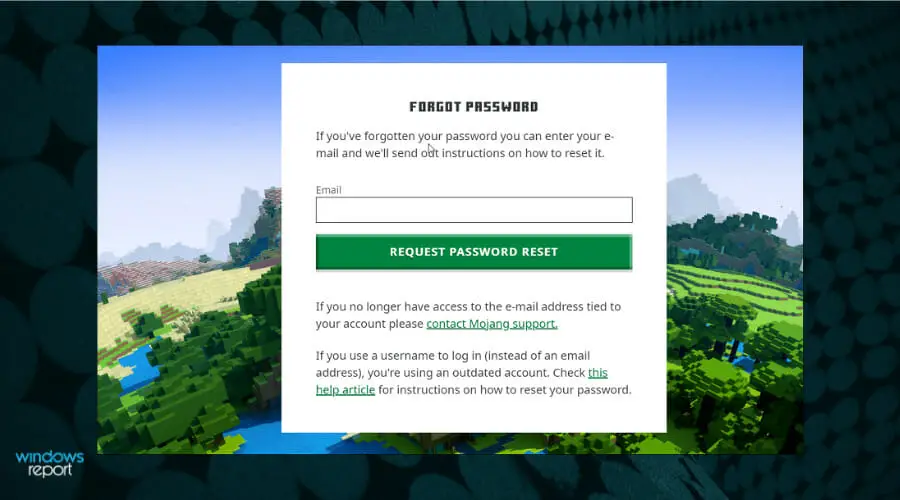
- Abra el enlace recibido en su dirección de correo electrónico registrada y siga las instrucciones en pantalla para restablecer su contraseña.
Si ve el error incluso después de ingresar las credenciales correctas, verifique si hay intentos de piratería. En tales casos, se recomienda cambiar su contraseña de Mojang para proteger su cuenta.
Después de hacerlo, intente iniciar sesión con las nuevas credenciales. Luego, verifique si el error está resuelto. Si no tiene acceso a la dirección de correo electrónico asociada con su cuenta, comuníquese con el soporte de Mojang para obtener instrucciones de recuperación.
3. Realice un análisis completo con una herramienta antivirus
- Haga clic en Comienzo y elige Ajustes.
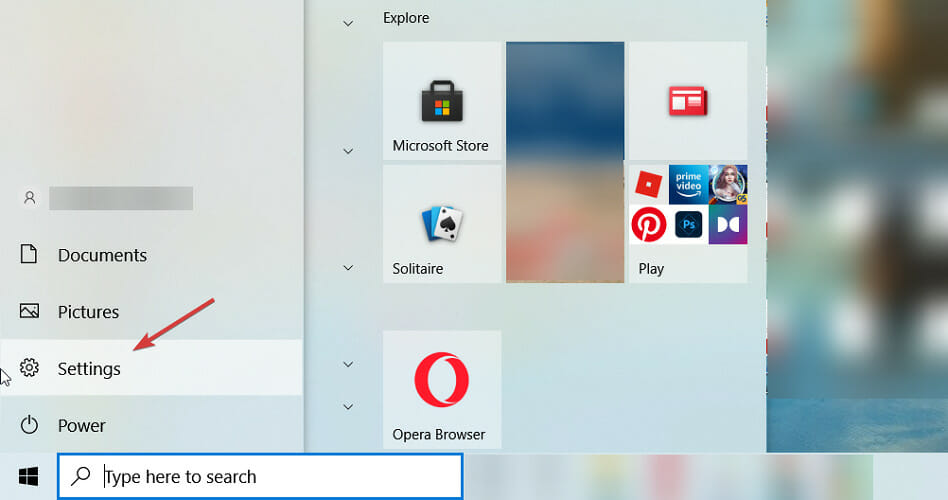
- Ir a Actualización y seguridad.
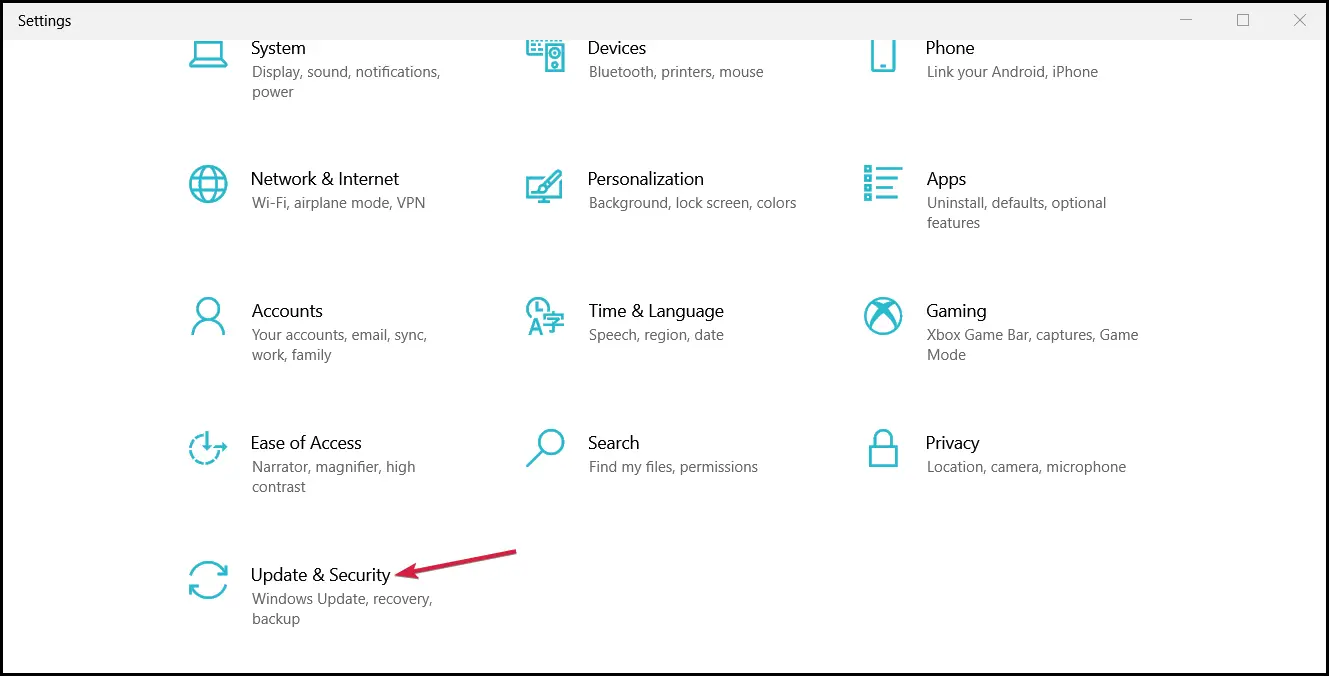
- Abre el Seguridad de Windows pestaña, luego abra la Protección contra virus y amenazas opción.
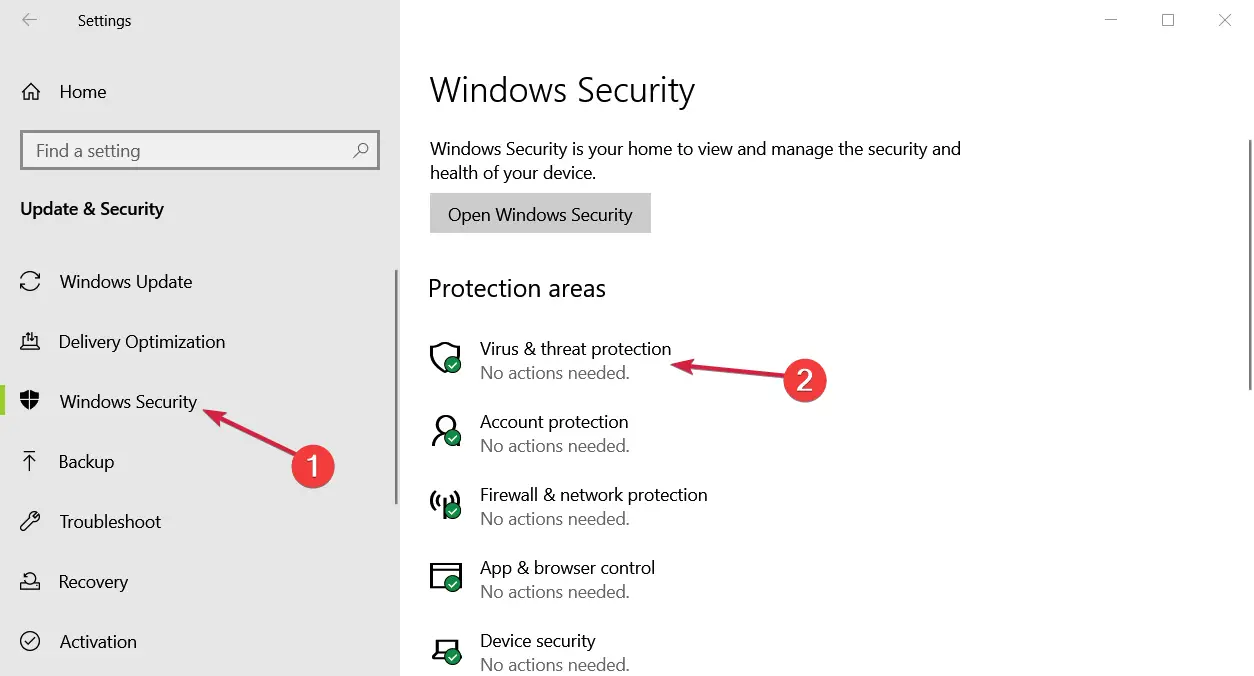
- Haga clic en Opciones de escaneo.
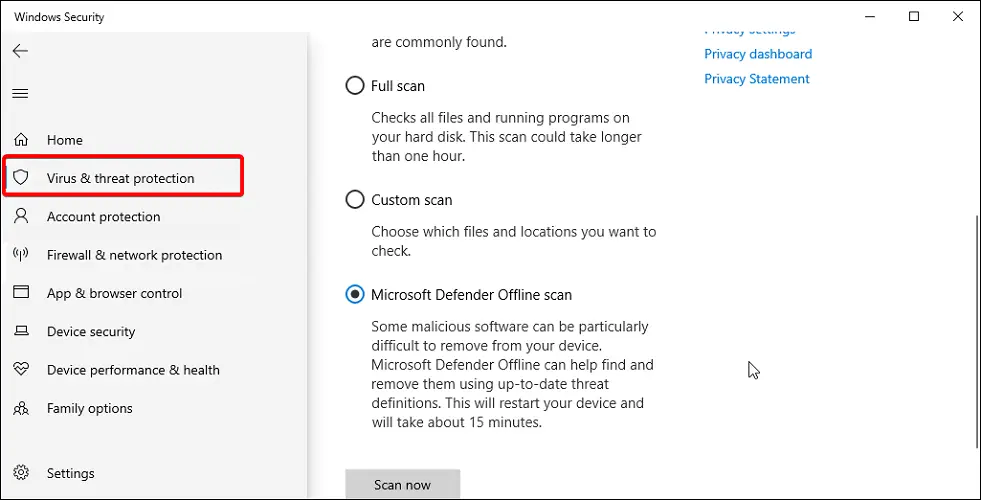
- Seleccione Microsoft defender sin conexión escanear y hacer clic en el Escanear ahora botón. El análisis sin conexión ayudará a encontrar y eliminar malware oculto mediante definiciones de amenazas actualizadas.
Realice un análisis completo con su antivirus de terceros si tiene uno instalado en su computadora. Tenga en cuenta que Microsoft puede desactivar Windows Defender si tiene un antivirus de terceros. Puede habilitarlo manualmente desde el Configuración de protección contra amenazas.
Si sospecha que el error se activó después de instalar un software de una fuente desconocida o debido a un intento de piratería, realice un análisis completo.
Esto puede llevar algún tiempo, pero puede encontrar y eliminar troyanos o malware ocultos de su sistema. No dude en utilizar el mejor software antivirus de Windows 10 en ese sentido.
4. Usa Minecraft en el navegador
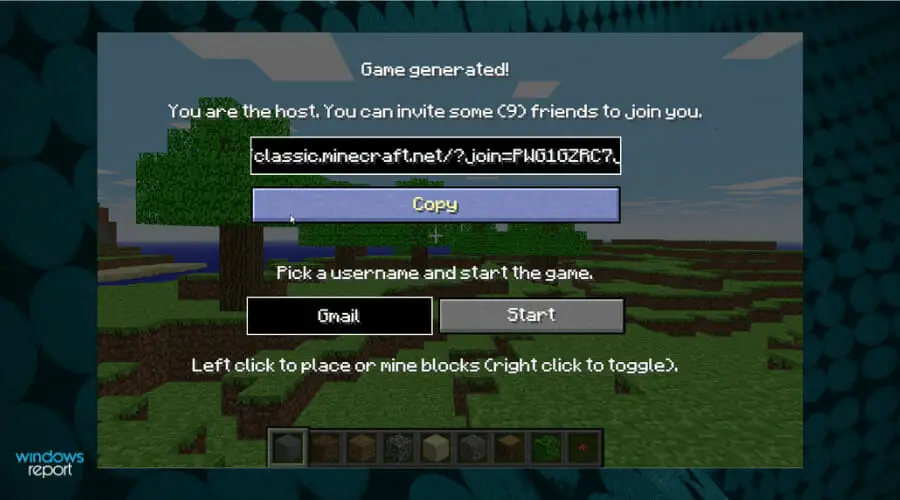
¿No sabes qué hacer con esas tres horas? Puedes jugar la versión clásica del popular juego en el navegador. Puede acceder a él desde el Minecraft clásico página.
Además, puede invitar a amigos a unirse a usted con la URL dada. Elija un nombre de usuario para su perfil y haga clic en Comienzo. Si has jugado al clásico Minecraft, la versión online no te será ajena.
¿Mojang pone en la lista negra los intentos de inicio de sesión desde direcciones IP específicas?
Mojang tiene un sistema específico para protegerse contra el inicio de sesión en cuentas pirateadas. Si no puede iniciar sesión en varias cuentas, es probable que su IP sea bloqueada.
Esto puede durar de 30 minutos a tres horas, luego se marcan las cuentas en las que intentó iniciar sesión. Se revisarán y lo más probable es que reciba una nueva contraseña de restablecimiento en el correo electrónico original.
No dude en utilizar un Proxy HTTP para el inicio de sesión real de las cuentas o incluso una VPN para eludir esta restricción.
¿Tampoco puedes iniciar sesión en Minecraft con VPN? Prueba algunas soluciones fáciles y olvídate del molesto problema que te impide disfrutar de tu juego favorito.
Aún más, echa un vistazo a esta guía sobre qué hacer si el inicio de sesión de Minecraft no funciona. Es posible que deba verificar si hay problemas con el servidor o probar con un navegador diferente. Uno de estos navegadores livianos para PC con Windows probablemente hará el truco.
el mojang Demasiados intentos de inicio de sesión fallidos el error al iniciar sesión en su cuenta de Minecraft generalmente ocurre debido a repetidos intentos fallidos.
En esta cita, espere antes de intentar iniciar sesión nuevamente. De lo contrario, siga otros pasos en el artículo para diagnosticar el problema y solucionarlo rápidamente. No dude en hacernos saber qué solución funcionó para usted.